Til ansøgning Stemnotater der kommer installeret på vores iPhones, kan vi få meget ud af det, som vi allerede har fortalt dig ved andre lejligheder i Anvendt; fra at optage et interview eller en klasse til at nedskrive ideer om dem, der kommer uventet op. I dag lærer vi dig, hvordan du redigerer dem stemmesedler så du kan justere dem både i starten og slutningen. Og det er noget ekstremt simpelt.
Redigering af talebeskeder
Forestil dig, at du har deltaget i en konference, og i stedet for at tage noter, har du foretrukket at optage udstillingen med appen Stemnotater for at være opmærksom på, hvad der virkelig er vigtigt. I starten, da du allerede havde ramt den røde optageknap, mislykkedes mikrofonen, og der var et par sekunder, hvor det, der blev optaget, var ubrugeligt. Eller at du til sidst gik vild og registrerede et par minutter mere. Nå lige nu og fra din egen iPhone kan du rediger stemmemeddelelsen forkorte både begyndelsen og slutningen. Hvis du bruger Quick Time, vil metoden være meget kendt for dig.
- Åbn appen Stemnotater og vælg den optagelse, du vil redigere, ved at klikke på den og på «Rediger».

- Tryk på ikonet "afkort", som du vil se på højre side.
- Tryk på Afspil og derefter Pause for at bestemme det punkt, hvor optagelsen skal begynde at spille.
Du vil se to røde linjer i både venstre og højre ende af optagelsen. Hold den røde linje nede til venstre, og træk den til højre for at indstille det punkt, hvor optagelsen skal starte. Tryk på Afspil for at kontrollere, om det er korrekt, eller på anden måde flytte linjen til den ene eller den anden side, indtil den er justeret. Gør nu det samme med den røde linje til højre, denne gang trækker du den til venstre for at rette det punkt, hvor afspilningen slutter. Den blå linje bevæger sig til højre, så du kan se det nøjagtige punkt, hvor du vil trimme.
- Når du er færdig med de ønskede indstillinger, skal du trykke på "Afkort" for at gemme din redigering.
- Derefter finder du to muligheder. Gem den redigerede original, som du har gjort det (som fjerner den forrige version), eller gem som en ny optagelse, så du bevarer begge versioner. Vælg den, du ønsker, og voila!
Hvis du vil lære mere om brugen af Stemnotater gå ikke glip af:
Hvis du kunne lide dette indlæg, gå ikke glip af mange flere tricks, tip og tutorials i vores afsnit Tutorials. Og hvis du er i tvivl, i Appliserede spørgsmål Du kan stille alle de spørgsmål, du har, og også hjælpe andre brugere med at rydde deres tvivl.
Ahm! Og gå ikke glip af vores seneste Podcast !!!
KILDE | iPhone liv
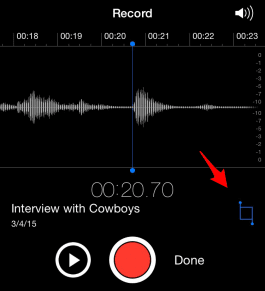

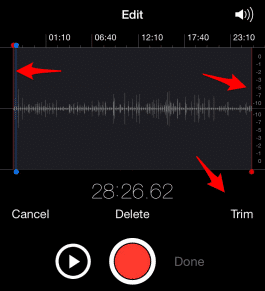
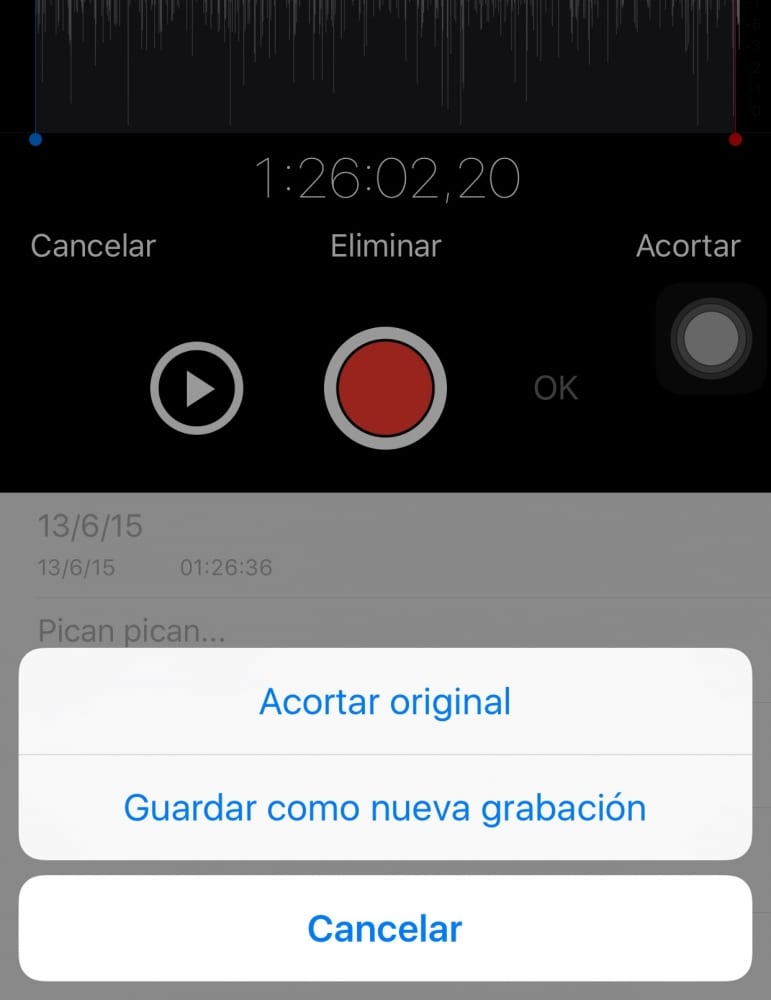
Når jeg sætter muligheden for at gemme som en ny optagelse, gemmer den den ikke 🙁, den sletter den fra listen, og jeg har kun den originale
Jeg klipte den forkerte stemmemeddelelse, og den, jeg ikke ønsker, blev gemt. Hvordan kan jeg gå tilbage til den oprindelige? Eller har jeg allerede mistet det?
Godnat! Jeg har gemt flere stemmetoner, der afspilles i et par minutter og går tilbage til starten, jeg ved ikke, hvad der sker …… hvordan kan jeg løse det? Jeg har brug for et svar hurtigt, da jeg har meget vigtigt materiale at gengive
Mange tak
Hej! Jeg redigerede et stemmememo, redaktøren blev lukket, og det var på den side, hvor alle mine noter vises, og nu lader det mig ikke redigere eller sende den note. Ovenstående ja. Hvad kan jeg gøre?
Tak